Att lägga till de senaste kommentarerna i sidofältet på WordPress är ett smart sätt att öka engagemanget och uppmuntra till diskussioner.
Under årens lopp har vi sett att om man lyfter fram aktiva konversationer blir besökarna mer benägna att delta. På så sätt skapar du ett ännu mer dynamiskt och välkomnande community.
På WPBeginner har vi testat olika metoder för att visa de senaste kommentarerna. Och vi har hittat de bästa sätten att göra det enkelt och effektivt. 💡
I den här artikeln guidar vi dig genom två metoder för att visa de senaste kommentarerna i sidofältet i din WordPress.
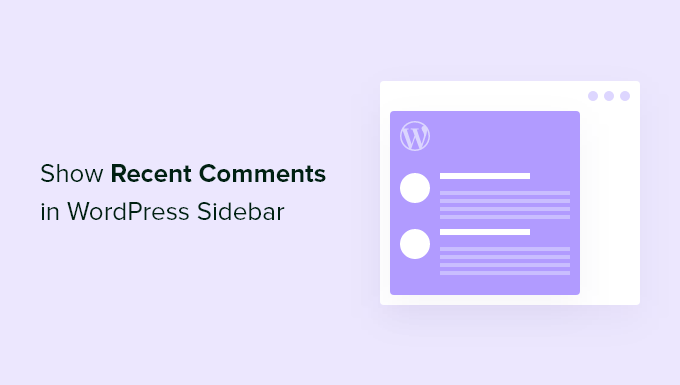
Varför visa senaste kommentarer i sidebar i WordPress?
När du först startade din WordPress-blogg väntade du förmodligen förväntansfullt på varje ny kommentar. Kommentarer är ett bra tecken på att dina besökare uppskattar ditt innehåll och vill engagera sig i det.
A lively comment area allows you to build a community around your blogg. Besökarna kan ge återkoppling, ställa frågor, komma med egna views och svara på andra kommentarer.
Tyvärr kommer besökare som bara surfar in på din hemsida inte att se något av denna interaktion. Ett sätt att informera dem om de aktuella diskussionerna på din webbplats är att visa de senaste kommentarerna i sidofältet på din blogg.
I följande avsnitt kommer vi att berätta hur du visar de senaste kommentarerna i WordPress sidofält. Vi går igenom två metoder, och den första metoden är enklare för de flesta användare:
ℹ️ Disclaimer: I den här guiden använder vi WordPress Classic Editor för att visa de senaste kommentarerna i sidofältet. Om du använder ett blocktema kan stegen variera.
Är du redo? Låt oss komma igång och öka interaktionen på din webbplats!
Metod 1: Använd standard senaste kommentarer Block i WordPress
Som standard har WordPress ett block som visar de senaste kommentarerna och som kan addas till sidebaren på din website.
Gå bara till Utseende ” Widgets och klicka sedan på plus-ikonen ‘+’ högst upp på skärmen för att lägga till en ny widget. Du måste söka efter “kommentarer” och sedan dra blocket “Senaste kommentarer” till ditt sidofält.
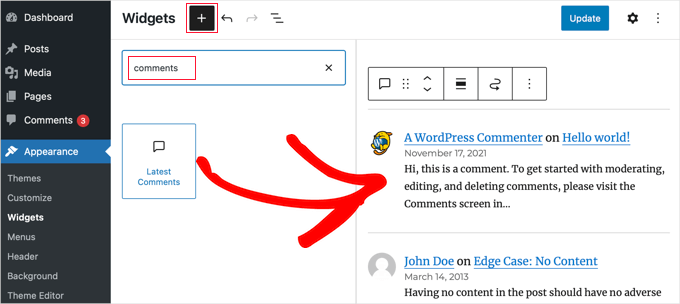
Därefter kan du gå vidare och klicka på knappen “Uppdatera” längst upp på skärmen.
Om du nu besöker din webbplats bör du se det nya avsnittet med de senaste kommentarerna i aktion.
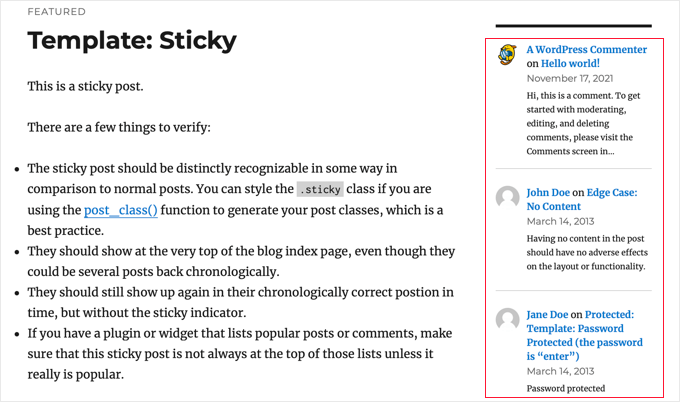
Notice that the block displays the commenter’s Gravatar and name, a link to the post, the date of the comment, and an excerpt of their comment. Eftersom det är ett block snarare än en widget, är det enkelt att add to senaste inlägg och kommentarer till dina posts och pages också.
När du jämför detta med det klassiska widgetet “Senaste kommentarer”, kommer du att notera att det nya blocket med senaste kommentarer är en enorm förbättring.
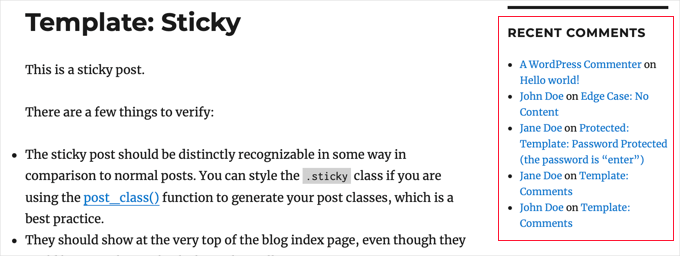
Som ett resultat av detta behöver de flesta användare inte längre använda ett plugin från tredje part för att visa de senaste kommentarerna i sidofältet.
Men om du vill ha mer kontroll över hur dina senaste kommentarer visas, bör du kolla in metod 2.
Metod 2: Använd ett anständigt tillägg för kommentarer för att visa kommentarer i sidebar
Det första du behöver göra är att installera och aktivera pluginet Decent Comments. För att lära dig mer, se vår Step-by-Step guide om hur du installerar ett WordPress plugin.
Efter aktivering, besök bara sidan Appearance ” Widgets och add widgeten ‘Decent Comments’ till ett sidebar.
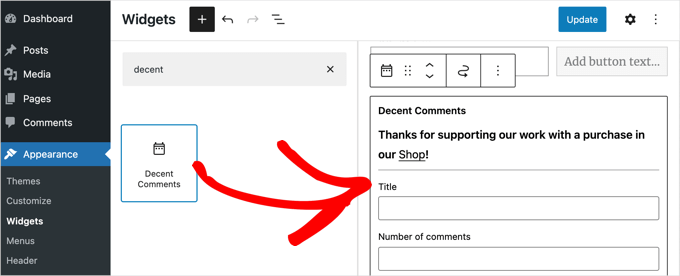
Ursprungligen ser widgeten “Decent Comments” lite ut som blocket “Latest Comments” i metod 1, men den kommer med många alternativ, så att du kan anpassa den efter eget tycke.
Du kan till exempel skriva en Rubrik för widgeten, bestämma antalet kommentarer som ska visas och välja i vilken order de ska visas.
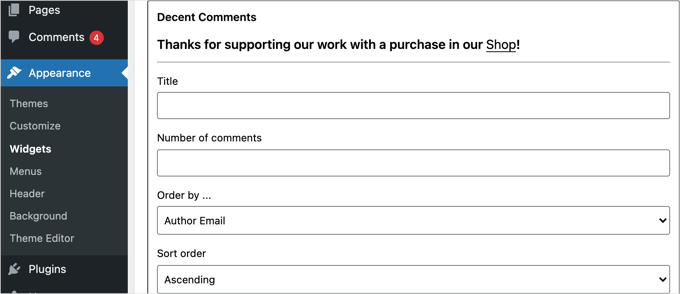
Du kan också välja vilka inläggstyper som ska inkluderas, bestämma om ett utdrag ska visas och välja hur långt utdraget ska vara.
Det finns många andra alternativ available som du kan utforska på egen hand.
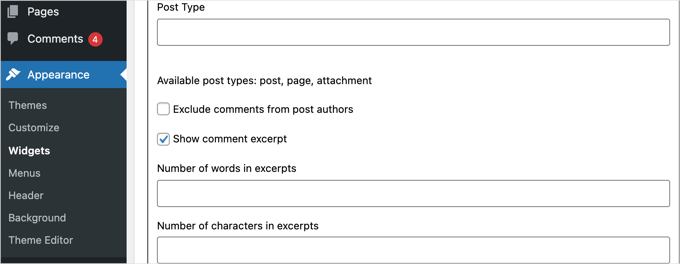
När du är klar med att customize widgeten, glöm inte att click på knappen “Update” för att store dina inställningar.
Nu kan du besöka din webbplats för att se widgeten “Decent Comments” i aktion.
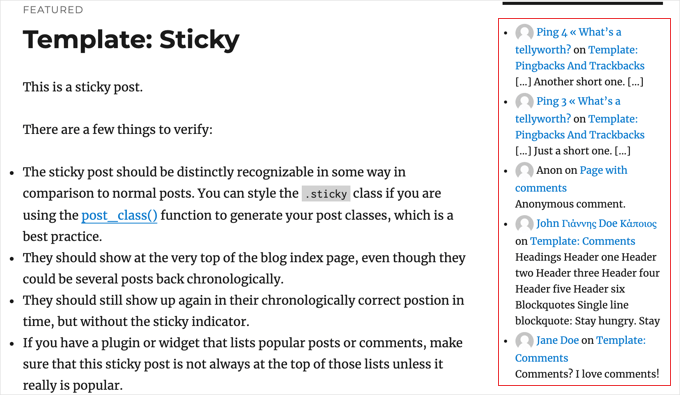
Bonus Tips: Tillåt dina användare att prenumerera på kommentarer i WordPress
Att tillåta kommentarer på din WordPress-blogg är ett bra sätt att öka användarnas engagemang.
Det finns dock ett vanligt problem: användare lämnar ofta en kommentar och kommer aldrig tillbaka. Det innebär att de går miste om pågående diskussioner, vilket kan hindra dig från att bygga upp en stark gemenskap kring din blogg.
En smidig lösning är att låta användarna prenumerera på kommentarer. På så sätt får de e-postaviseringar när någon annan kommenterar samma inlägg.
![[Gratis WPBeginner Workshop] Lås upp hemligheten med att växa din e-postlista snabbt! View subscribe to comments](https://www.wpbeginner.com/wp-content/uploads/2015/11/thrive-subscribe-to-comments.png)
Dessa notiser påminner dem om deras kommentar och uppmuntrar dem att återvända till din webbplats. Dessutom kan de följa spännande eller hetsiga diskussioner, vilket gör dem mer delaktiga i vad som händer.
Den goda nyheten är att du enkelt kan lägga till den här funktionen med hjälp av ett WordPress-plugin som Thrive Comments.
Om du vill veta mer kan du läsa vår guide om hur du låter dina användare prenumerera på kommentarer i WordPress.
Förutom att tillåta användare att prenumerera på kommentarer, har detta plugin massor av andra funktioner som kan hjälpa dig att förbättra kommentarinteraktionen. De inkluderar bland annat upvote/downvote, kommentarsmärken! Läs mer om pluginet i vår detaljerade Thrive Theme Suite-recension.
Vi hoppas att denna handledning hjälpte dig att lära dig hur du visar de senaste kommentarerna i WordPress sidofält. Du kanske också vill lära dig hur du visar det totala antalet kommentarer och hur du tillåter användare att gilla eller ogilla kommentarer i WordPress.
If you liked this article, then please subscribe to our YouTube Channel for WordPress video tutorials. You can also find us on Twitter and Facebook.





Ermin
Any idea how i could do this with disqus comments?
MacEverything
Does this work with Disqus?
Daniel Andrade
Nope, this wouldn’t work with Disqus